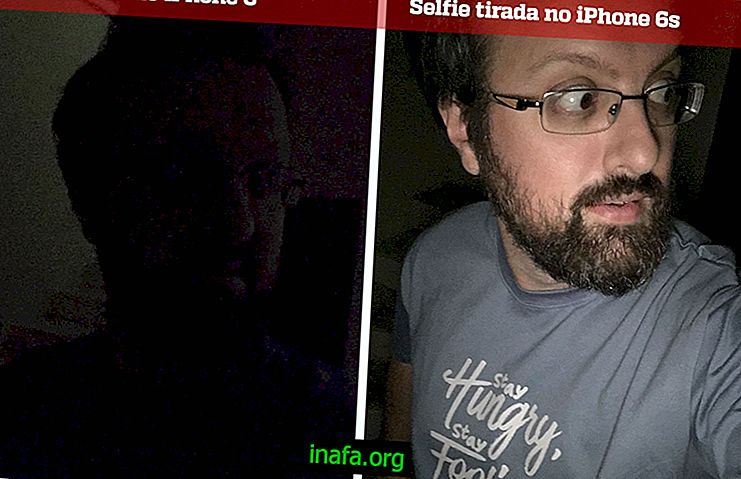16 lépés az előadások létrehozásához a Movavi Video Editor segítségével
Noha a Microsoft PowerPoint a diák létrehozásakor a leginkább emlékezetes alkalmazás, ez nem feltétlenül a legjobb választás, főleg azért, mert előzetes ismereteket igényel. Számos alternatíva létezik a piacon, és még a videószerkesztők is jobb megoldás lehetnek, mint a prezentációs szoftverek. Az egyik ilyen alternatíva a Movavi Video Editor, amely eszközöket hoz létre az előadások percek alatt történő elkészítéséhez. Nézze meg az alábbi áttekintést, hogy a videó szerkesztőn keresztül egyszerű prezentációt készítsen!

Bemutatók készítése a Movavi Video Editor segítségével
1 - Lépjen a Movavi Video Editor webhelyre, töltse le és telepítse a szoftvert a számítógépére;
2 - Indítsa el a Movavi szoftvert, és lépjen be a Diavetítő varázslóba ;

3 - Kattintson a + Fájlok vagy a + Mappák elemre a diákat alkotó fényképek hozzáadásához;

4 - Válassza ki a képeket;

5 - Válassza ki a prezentáció egyes diáinak időtartamát;

6 - A fénykép és a dia tartamának befejezése után folytassa a 2. lépéssel a bal oldali menüben található ikonra kattintással;

7 - Válassza ki azt az átmeneti típust, amelyik a legjobban megfelel a bemutatónak;

8 - Válassza ki az egyes átmenetek időtartamát;

9 - Miután kiválasztotta az átmeneteket, folytassa a harmadik lépéssel a megfelelő ikonra kattintással;

10 - Válassza ki, hogy hozzáadja-e saját Movavi számát, vagy kattintson a + Audio elemre, és válassza ki az egyik zeneszámot a számítógépről;

11 - Válassza ki, hogy a diák a dal ritmusának megfelelően tartanak-e, de ügyeljen a program által adott figyelmeztetésre: a gyors dalok másodpercek alatt el tudják hajtani a diákat;

11.1 - Ha a kérdéses dal nagyon gyors, akkor két lehetősége van: válassza a Nem lehetőséget a fenti nyomtatásban látható lehetőség közül, vagy határozza meg a dia minimális hosszát.
12 - Ha mind a három lépést elvégezte, kattintson a Befejezés gombra a videó létrehozásához és a szerkesztőhöz történő elküldéséhez;

13 - A szerkesztőn keresztül további lehetőségeket, effektusokat és elemeket adhat a videó diavetítéséhez. Például, ha diát szeretne szövegesen elhelyezni, válassza ki a menü egyik sablonját, amint azt az alábbiakban láthatjuk;

14 - Húzza ezt a modellt a videó ütemtervére, helyezze oda, ahol a legjobban gondolja;

15 - A bemutató befejezése után kattintson az Exportálás elemre a videofájl létrehozásához;

16 - A videó létrehozásának befejezéséhez csak döntse el a létrehozandó fájl minőségét és nevezze el a fájlt, kattintson a Start gombra, és a Movavi elkezdi létrehozni a megjelenítendő prezentációt.

Olvassa el:
Elkészítette az első bemutatóját a Movavi Video Editor segítségével?
Az alábbiakban bemutatott áttekintés elősegíti, hogy az első bemutatásait olyan egyszerű funkciókkal fejlessze ki, amelyek lehetővé teszik a saját zenéje és fotóinak beillesztését, ideálissá téve születésnapi ünnepségekre, vagy meglepve egy családtagot vagy barátot. Számos egyéb szolgáltatás is használható a Movavi-val előadások vagy videók létrehozására és szerkesztésére, amelyeket a YouTube-on közzétehetnek. Készítette az első bemutatóját? Mit gondolsz a szoftverről? Kommentálj velünk!